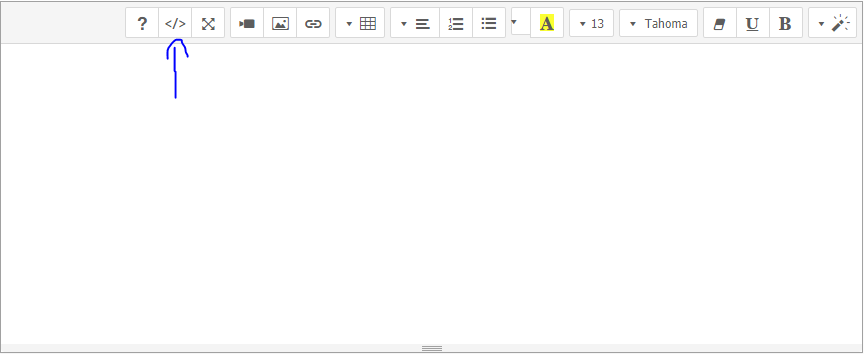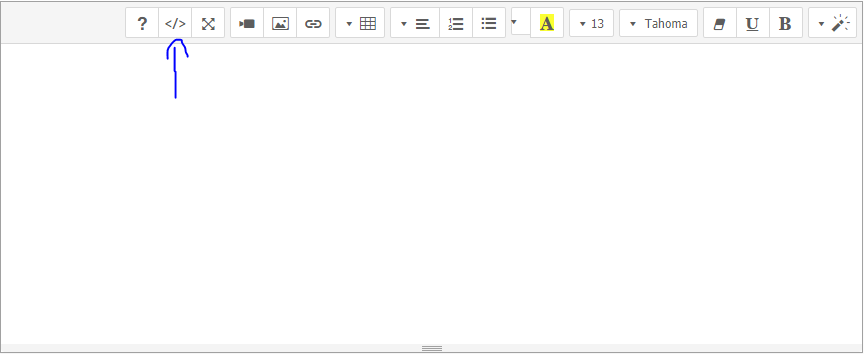يقوم متجر اوبن كارت بإنشاء وتوليد الصفحات اللازمة لتشغيل المتجر بشكل أوتوماتيكى, بمجرد إضافة قسم او منتج يتم إضافتهم للمتجر فى صفحات خاصة بشكل اوتوماتيكى.
ولكن إذا اردت ان تقوم بإنشاء صفحة مخصصه, مثلا إذا اردت ان تقوم ببناء صفحة لكتابة بعض المعلومات عن نظام شحن معين او عن عرض معين او حتى صفحة تقوم بعرض فيها بعض التفاصيل عن فرق عمل المتجر, فستحتاج لبناء صفحة جديدة تقوم بكتابة محتواها بنفسك.
هذا الامر يوفر لك اوبن كارت من داخل لوحة تحكم, وفى هذا الشرح سنوضح لك كيف يمكنك اضافة اى صفحة تريدها الى المتجر وتضع فيها اى محتوى تريده بحرية تامه.
الخطوات كالتالى:
- قم بالدخول الى لوحة تحكم المتجر الالكترونى.
- من القائمة الجانبية, إضغط على واجهة المتجر,, ثم إضغط على معلومات.
- ستجد هنا مجموعة من الصفحات المضافة اوتوماتيكيا, مثل شروط الاستخدام وعن المتجر.
- قم بالضغط على علامة الإضافة
 لإضافة صفحة جديدة للمتجر.
لإضافة صفحة جديدة للمتجر.
- فى عنوان المعلومات , قم بكتابة عنوان للصفحة(كمثال: فريق العمل).
- فى الجزء الخاص بالوصف ,, قم بوضع المحتوى الذى تريد عرضه فى الصفحة بشكل كامل ,, المحتوى الكتابى والصور والفيديوهات .. الخ.
- بجانب عنوان ميتا تاج ,, ضع العنوان الذى تريد ان يظهر لهذه الصفحه على المتصفح او على محركات البحث(كمثال: فريق عمل متجر اسم).
- بجانب وصف ميتا تاج ,, ضع الوصف الذى تريد ان يظهر للصفحة على محركات البحث.
- بجانب كلمات ميتا تاج ,, ضع الكلمات المفتاحية المناسبة للبحث عن هذه الصفحة, وتأكد من تتبع كل كلمة مفتاحية بعلامة“,”(كمثال: متجر اسم, فريق عمل متجر اسم, فريق العمل).
- فى تاب بيانات,, يمكنك الضغط على علامة صح بجانب عرض فى الفوتر, لتظهر هذه الصفحة فى الفوتر.
- تأكد من الحالة تميكن.
- فى روابط السيو, ضع رابط مناسب للصفحة كما تريده(كمثال: mystore.com/الفريق) ,, قم بكتابة الفريق فقط لا تضع الرابط بالكامل.
- من تاب التصميم ,, يمكنك تغيير تصميم الصفحة ليكون لها نظام عرض معين.
- بعد الانتهاء قم بالضغط على علامة الحفظ
 لإضافة الصفحة.
لإضافة الصفحة.
هام: إذا كان بإمكانك كتابة أكواد خاصة ,, فيمكنك بسهولة ان تضع اكوادك الخاصة فى الجزء الخاص بالوصف, بالضغط على علامة الكود داخل مربع الكتابه ولصق الكود الخاص بك. بعد الإنتهاء إضغط على علامة الكود مرة اخرى لعرض محتوى الكود على الصفحة, ثم إضغط على حفظ  بعد الإنتهاء.
بعد الإنتهاء.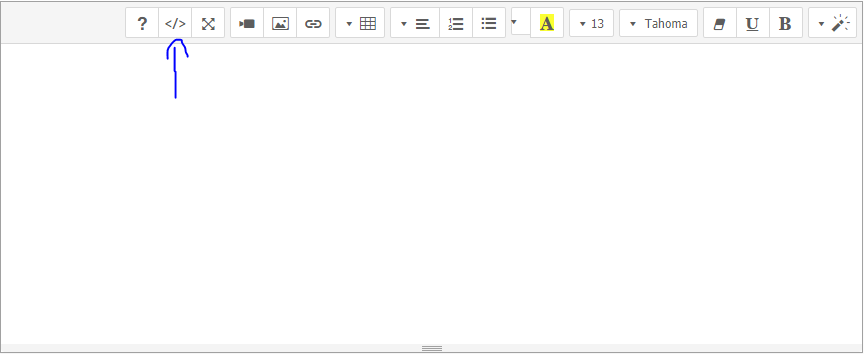
 بعد الإنتهاء.
بعد الإنتهاء.